
V rámci úlohy rozsiahleho rozšírenia balíka Office na najnovšiu verziu v počítačoch všetkých používateľov (podľa schémy nasadenia balíka Office 2016 prostredníctvom SCCM) sme potrebovali vyvinúť jednoduché riešenie na správne automatické odstránenie všetkých ostatných verzií balíka Microsoft Office, ktoré boli predtým nainštalované v počítačoch. Tieto skripty sa majú používať v úlohách na automatické odstránenie / inštaláciu balíka Office prostredníctvom balíkov SCCM.
Vo väčšine prípadov sa pred inštaláciou novej verzie balíka Office odporúča odstrániť všetky predtým nainštalované verzie balíka MS Office v počítači (súčasné používanie rôznych verzií balíka Office na rovnakom počítači je podporované, ale neodporúča sa z dôvodu možných problémov). Preto bolo potrebné vyvinúť skripty, ktoré by správne odstránili akúkoľvek verziu balíka Office predtým nainštalovanú v počítači.
obsah:
- Skripty VBS OffScrub
- Funkcie spúšťania skriptov vbs OffScrub prostredníctvom SCCM
- Kompletný skript na odstránenie balíka Office 2003
- Kompletný skript na odstránenie balíka Office 2007
- Kompletný skript na odstránenie balíka Office 2010
- Office 2013 dokončí odinštalačný skript
- Office 2016 dokončí odinštalačný skript
- Office Kliknite pre spustenie / Office 365 Complete Removal Script
- Automaticky zisťuje verziu balíka Office
Skripty VBS OffScrub
Po preskúmaní niekoľkých spôsobov odinštalovania predtým nainštalovaných verzií balíka Office sme sa rozhodli používať skripty OffScrub od podpory Microsoft Premier. skripty OffScrub sú súčasťou oficiálnych balíkov EasyFix (balík núteného odstránenia balíka Office 2007 a 2010, ak ich nemožno odstrániť štandardným spôsobom z ovládacieho panela) Na odstránenie balíkov Office 2013 a 2016 sa používa iný nástroj - balík O15CTRRemove.diagcab, ktorý tiež obsahuje skripty OffScrub (pozri poznámku pod čiarou nižšie)
Offscrub skripty - sú skripty vbs na automatizáciu odstraňovania produktov z balíka Office. Tieto skripty vám umožňujú úplne vyčistiť systém od stôp predtým nainštalovaného balíka Office bez ohľadu na jeho aktuálny výkon. Toto sú hlavné výhody použitia nástroja Offscrub na odstránenie balíka Office:
- Možnosť odstrániť starú verziu, aj keď chýbajú alebo sú poškodené zdrojové súbory inštalácie alebo vyrovnávacia pamäť balíka Office
- Bush používateľa v registri nie je ovplyvnený
- Poskytnuté úplné odstránenie
- Odstránenie zastaralých nastavení a všetkých produktov (vrátane Project, Visio, Visio Viewer)
skript Remove-PreviousOfficeInstalls.ps1 z balíka O15CTRRemove.diagcab vám umožňuje určiť nainštalovanú verziu balíka Office a volať skript Offscrub * .vbs pre príslušnú verziu balíka Office.
Najprv musíte súbor stiahnuť z webovej stránky spoločnosti Microsoft fixity pre verzie systému Office a Windows, ktoré sa používajú vo vašej infraštruktúre.
Balík O15CTRRemove.diagcab si môžete stiahnuť zo stránky (https://support.microsoft.com/en-us/kb/971179) pre rôzne verzie systému Office a Windows..
Dôležitá poznámka. Na tejto stránke boli predtým odkazy na balík EasyFix a O15CTRRemove.diagcab. V súčasnosti existuje iba odkaz na univerzálny balík O15CTRRemove.diagcab, ktorý je možné použiť na odstránenie balíka Office 2013/2016 v systémoch Windows 7, Windows 8 a Windows 10. Okrem toho na začiatku roka v archíve O15CTRRemove.diagcab Pre nové verzie balíka Office boli k dispozícii skripty offscrub, teraz v nich zostávajú iba skripty PowerShell. Tieto (a iné) verzie skriptov vbs Offscrub je teraz možné získať iba z oficiálneho archívu vývojárov balíka Office na serveri GitHub (OfficeDev)..V nasledujúcej tabuľke som zostavil odkazy na balíčky spoločnosti Microsoft na odinštalovanie rôznych verzií balíka Office v rôznych operačných systémoch.
| Verzia balíka Office | Windows 7 | Windows 8 | Windows 10 |
| Úrad 2003 | MicrosoftFixit20054.mini.diagcab | Chýba | |
| Úrad 2007 | MicrosoftFixit20052.mini.diagcab | Chýba | |
| Kancelária 2010 | MicrosoftFixit20055.mini.diagcab | ||
| Kancelária 2013 | OffScrub_O15msi.vbs Súbor na GitHub | ||
| Kancelária 2016 | OffScrub_O16msi.vbs Súbor na GitHub | ||
| Office 365 / Click-To-Run | Súbor OffScrubc2r.vbs na GitHub | ||

Stiahnite určené súbory a uložte ich do adresára C: \ tools \ OfficeUninstall. Súbory * .Diagcab sú bežné archívy vo formáte CAB, ktoré je možné pomocou príkazu rozbaliť zväčšiť.
Preto pre lepšie vytvorenie vytvorte samostatný adresár pre každú verziu balíka Office:
nastaviť OFFICEREMOVE = C: \ tools \ OfficeUninstall \
md "% OFFICEREMOVE% \ 2003"
md "% OFFICEREMOVE% \ 2007"
md "% OFFICEREMOVE% \ 2010"
md "% OFFICEREMOVE% \ 2013"
md "% OFFICEREMOVE% \ 2016"
md "% OFFICEREMOVE% \ O365"
Teraz v každom adresári zo stiahnutých archívov Diagcab rozbalíme iba súbory VBS.
expand -i "% OFFICEREMOVE% \ MicrosoftFixit20054.mini.diagcab" -f: OffScrub * .vbs "% OFFICEREMOVE% \ 2003"
expand -i "% OFFICEREMOVE% \ MicrosoftFixit20052.mini.diagcab" -f: OffScrub * .vbs "% OFFICEREMOVE% \ 2007"
expand -i "% OFFICEREMOVE% \ MicrosoftFixit20055.mini.diagcab" -f: OffScrub * .vbs "% OFFICEREMOVE% \ 2010"
A skopírujte tie isté súbory VBS pre nové verzie balíka Office stiahnuté z GitHub.
presunúť / y "% OFFICEREMOVE% \ OffScrub_O15msi.vbs" "% OFFICEREMOVE% \ 2013"
presunúť / y "% OFFICEREMOVE% \ OffScrub_O16msi.vbs" "% OFFICEREMOVE% \ 2016"
presunúť / y "% OFFICEREMOVE% \ OffScrubc2r.vbs" "% OFFICEREMOVE% \ O365"
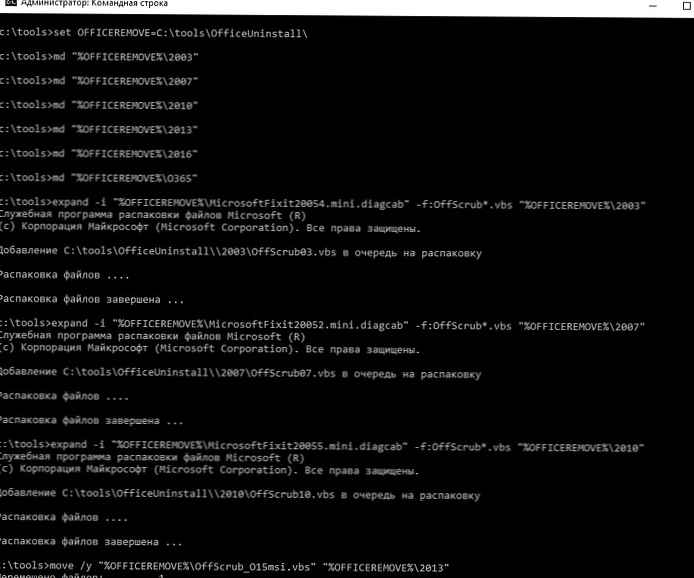
Takto budeme mať také súbory vbs:
- 2003 \ OffScrub03.vbs
- 2007 \OffScrub07.vbs
- 2010 \OffScrub10.vbs
- 2013 \OffScrub_O15msi.vbs
- 2016 \OffScrub_O16msi.vbs
- O365 \ OffScrubc2r.vbs
Zoznam dostupných argumentov ľubovoľného skriptu OffScrub vbs je možné získať nasledovne:
OffScrub_O16msi.vbs /?
Služba technickej podpory spoločnosti Microsoft - Nástroj na odstránenie MSI balíka Office 2016
OffScrub_O16msi.vbs pomáha odstraňovať produkty Office 2016 MSI Server a Klientske produkty
Použitie: OffScrub_O16msi.vbs [Zoznam konfiguračných ID produktu] [Možnosti]
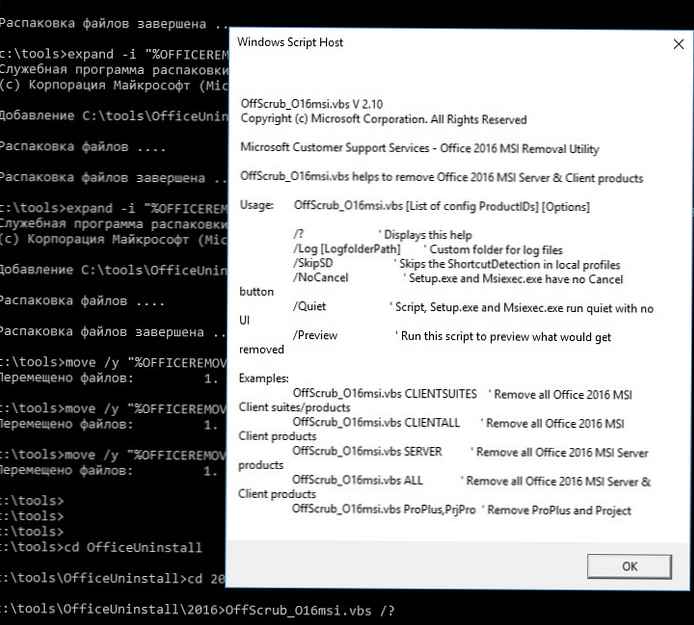
Funkcie spúšťania skriptov vbs OffScrub prostredníctvom SCCM
Aby skript na odstránenie balíka Office pracoval správne v 64-bitových verziách systému Windows, musíte ho pri spustení 32-bitovým klientom Configuration Manager spustiť zodpovedajúcu verziu cscript.exe. Preto v 64-bitovom systéme musíte na spustenie skriptov spustiť procesor cscript.exe z adresára C: \ Windows \ SysWOW64..
Túto funkciu je možné dosiahnuť pomocou skriptu. NativeCScript.cmd:
@echo off
ak "% PROCESSOR_ARCHITEW6432%" == "AMD64" (
"% SystemRoot% \ Sysnative \ cscript.exe"% *
) inde (
"% SystemRoot% \ System32 \ cscript.exe"% *
)
Hotový archív so všetkými potrebnými súbormi si môžete stiahnuť z našej webovej stránky: OfficeUninstall.zip (1,4 Mb)
Kompletný skript na odstránenie balíka Office 2003
Príkaz na manuálne spustenie skriptu na úplné odstránenie súčasti balíka Office 2003 v počítači bude vyzerať takto:
Cscript.exe "% OFFICEREMOVE% \ 2003 \ OffScrub03.vbs" ALL / Quiet / NoCancel / Force / OSE
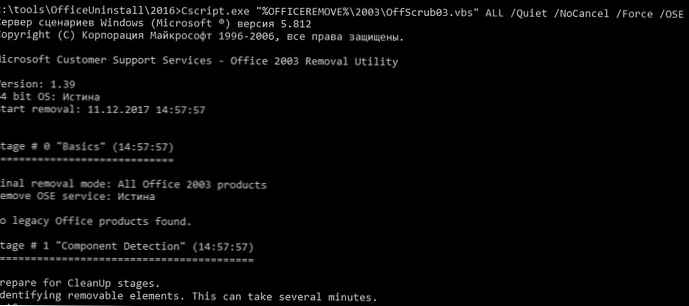
Ak úloha odinštalovania začína ako balík SCCM, príkaz na odinštalovanie môže vyzerať takto:
"% SystemRoot% \ System32 \ cmd.exe" / C "NativeCScript.cmd // B // NoLogo" 2003 \ OffScrub03.vbs "ALL / Quiet / NoCancel / Force / OSE"
Kompletný skript na odstránenie balíka Office 2007
Príkaz na úplné odstránenie súčasti balíka Office 2007 na manuálne spustenie:
Cscript.exe "% OFFICEREMOVE% \ 2007 \ OffScrub07.vbs” ALL / Quiet / NoCancel / Force / OSE
Spustenie skriptu cez úlohu SCCM:
"% SystemRoot% \ System32 \ cmd.exe" / C "NativeCScript.cmd // B // NoLogo" 2007 \ OffScrub07.vbs "ALL / Quiet / NoCancel / Force / OSE"
Kompletný skript na odstránenie balíka Office 2010
Príkaz na úplné odstránenie balíka Microsoft Office 2010 pre manuálne spustenie:
Cscript.exe "% OFFICEREMOVE% \ 2010 \ OffScrub10.vbs" ALL / Quiet / NoCancel / Force / OSE
Pri spustení nástroja Configuration Manager:
"% SystemRoot% \ System32 \ cmd.exe" / C "NativeCScript.cmd // B // NoLogo" 2010 \ OffScrub10.vbs "ALL / Quiet / NoCancel / Force / OSE"
Office 2013 dokončí odinštalačný skript
Príkaz na úplné odstránenie súčasti balíka Microsoft Office 2013 pre manuálne spustenie:
Cscript.exe "% OFFICEREMOVE% \ 2013 \ OffScrub_O15msi.vbs” ALL / Quiet / NoCancel / Force / OSE
Spustenie skriptu cez úlohu SCCM:
"% SystemRoot% \ System32 \ cmd.exe" / C "NativeCScript.cmd // B // NoLogo" 2013 \ OffScrub_O15msi.vbs "ALL / Quiet / NoCancel / Force / OSE"
Office 2016 dokončí odinštalačný skript
Príkaz na manuálne spustenie skriptu na úplné odstránenie súčasti balíka Office 2016 z aktuálneho bude vyzerať takto:
Cscript.exe "% OFFICEREMOVE% \ 2016 \ OffScrub_O16msi.vbs” ALL / Quiet / NoCancel / Force / OSE
Odstránenie balíka Office 2016 z balíka SCCM sa dá spustiť pomocou nasledujúceho príkazu:
"% SystemRoot% \ System32 \ cmd.exe" / C "NativeCScript.cmd // B // NoLogo" 2016 \ OffScrub_O16msi.vbs "ALL / Quiet / NoCancel / Force / OSE"
Office Kliknite pre spustenie / Office 365 Complete Removal Script
Príkaz na úplné odstránenie balíka Office Kliknutím spustíte komponenty systému Office 365 a spustíte ich manuálne:
Cscript.exe "% OFFICEREMOVE% \ C2R \ OffScrubc2r.vbs" ALL / Quiet / NoCancel / Force / OSE
Spustenie skriptu cez úlohu SCCM:
"% SystemRoot% \ System32 \ cmd.exe" / C "NativeCScript.cmd // B // NoLogo" C2R \ OffScrubc2r.vbs "ALL / Quiet / NoCancel / OSE"
Automaticky zisťuje verziu balíka Office
Projekt Git Remove-PreviousOfficeInstalls obsahuje aj skript Remove-PreviousOfficeInstalls.ps1, ktorý by mal automaticky zisťovať verziu MS Office nainštalovanú v počítači a zavolať jeden z skriptov s podporou OffScrub. S určitými úpravami sa môže použiť aj v skriptoch na odinštalovanie balíka Office..











